Odzyskiwanie systemu¶
Poniżej opisano proces odzyskiwania oprogramowania systemowego NetHSM. Instrukcje te mają zastosowanie tylko wtedy, gdy interfejs API nie działa, np. nie odpowiada na żądania API. W przypadku działającego interfejsu API należy zamiast tego przywrócić ustawienia fabryczne ` <administration.html#reset-to-factory-defaults>`__. Postępuj zgodnie z instrukcjami, aby zapobiec przypadkowemu usunięciu danych.
Ważne
Odzyskiwanie systemu działa tylko wtedy, gdy tablica partycji GUID (GPT) i same partycje na dysku nie są uszkodzone. Uszkodzenie może być sygnalizowane następującym komunikatem podczas uruchamiania systemu.
Booting 'NetHSM automatic boot (USB or primary system)'
GRUB: No valid configuration found on (usb0).
GRUB: No valid configuration found on (ahci0,gpt1).
GRUB: Booting failed. System will switch off in 10 second.
Jeśli są one uszkodzone, instrukcja ta spowoduje fabryczną instalację oprogramowania systemowego NetHSM.
Przywracanie systemu można przeprowadzić w następujący sposób.
Pobierz obraz instalatora kończący się na …installer.img.zip z podanej prywatnej strony pobierania.
Ważne
Pobierz obraz instalatora tej samej wersji, która była zainstalowana w momencie uszkodzenia. Obniżenie wersji lub aktualizacja pomijająca wersje nie jest obsługiwana.
Rozpakuj obraz instalatora.
Zapisz obraz instalatora na dysku flash USB. W tym celu można użyć narzędzia graficznego balenaEtcher. W systemie Linux można również użyć narzędzia wiersza poleceń dd. Zignoruj wszelkie ostrzeżenia o braku tablicy partycji.
Connect the USB flash drive with any USB port of the NetHSM.
Informacja
Niektóre dyski USB są niekompatybilne z NetHSM. Powoduje to, że NetHSM nie rozpoznaje ich jako nośnika rozruchowego. W przypadku, gdy NetHSM nie uruchamia się z podłączonego napędu USB, należy wypróbować inny model napędu USB.
Optionally: Connect a keyboard and monitor with the NetHSM.
Make sure the system is turned off, but connected to power.
Turn the NetHSM on by pressing the power button on the front.
Now the software is going to be installed. Wait for ca. one minute until the NetHSM shuts down. Optionally, if you have a monitor connected: When you see the boot menu, select NetHSM automatic boot (USB or primary system) in the first menu and then NetHSM Software Installer in the second menu.
Ostrzeżenie
NIE wybieraj z menu
NetHSM Factory Reset - DELETES ALL DATA!. Spowoduje to nieodwracalne wyczyszczenie danych na dysku.
Download the installer image ending with
installer.img.zipfrom the provided private download page.Ważne
Pobierz obraz instalatora tej samej wersji, która była zainstalowana w momencie uszkodzenia. Obniżenie wersji lub aktualizacja pomijająca wersje nie jest obsługiwana.
Upewnij się, że system jest wyłączony, ale podłączony do zasilania, a przycisk zasilania z tyłu jest włączony.
Podłącz port sieciowy BMC za pomocą kabla sieciowego.
Patrz poniższy obrazek, aby zidentyfikować port sieciowy BMC.
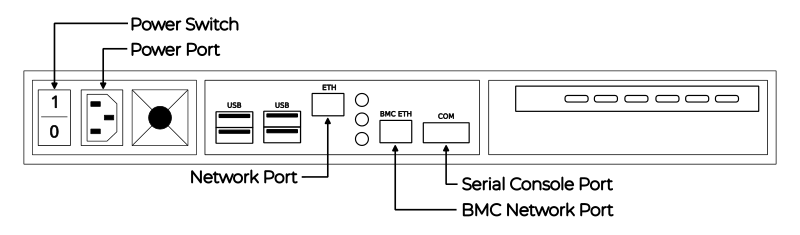
Tylna strona serwera¶
Domyślnie BMC będzie czekać na przypisanie adresu z DHCP. Jeśli DHCP nie jest dostępny, adres lokalny łącza można określić za pomocą Nmap. Polecenie
nmap <network-in-cidr-notation> -p 80 --openzwróci listę hostów z otwartym portem 80.Otwórz witrynę BMC w przeglądarce internetowej, używając adresu IP określonego w poprzednim kroku. Aby się zalogować, domyślne poświadczenia to nazwa użytkownika
bmc_admini hasło8mCU$3r0nE.Ważne
W przypadku napotkania błędu nieautoryzowanego logowania w interfejsie internetowym BMC może to być jedna z trzech następujących przyczyn.
Nazwa użytkownika lub hasło są nieprawidłowe.
Podczas przywracania ustawień fabrycznych BMC generuje nowy certyfikat TLS. W przypadku zmiany certyfikatu, gdy to samo okno pozostaje otwarte, w niektórych przeglądarkach internetowych występują błędy połączenia. Zamknij okno przeglądarki internetowej i otwórz nowe.
Oprogramowanie BMC czasami wyświetla komunikat, że nie akceptuje starszych plików cookie sesji, które nadal znajdują się w pamięci podręcznej przeglądarki internetowej. Wyczyść pamięć podręczną przeglądarki internetowej i spróbuj ponownie.
Zamontuj pobrany obraz instalatora, klikając w menu po lewej stronie FRU: Hermes CFL (with TPM) Nitrokey Config, a następnie Virtual media w podmenu. W środku otwórz zakładkę usb0 i kliknij przycisk Attach media.
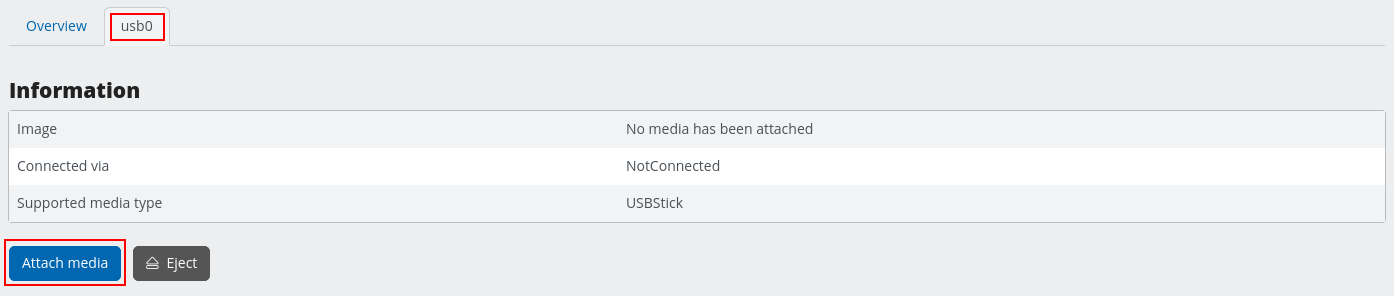
Menu BMC umożliwiające podłączenie urządzenia USB¶
W otwartym oknie dialogowym wybierz Stream local file via browser jako Transfer method. Kliknij przycisk Browse… i wybierz pobrany obraz instalatora. Potwierdź operację przyciskiem Submit.
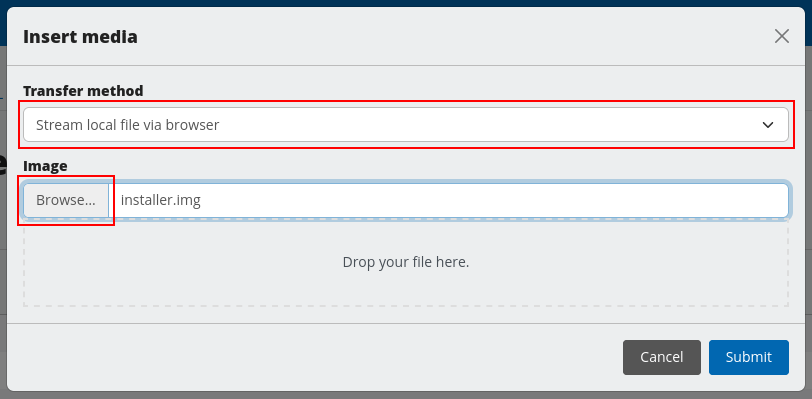
Menu BMC do wyboru obrazu USB¶
W menu po lewej stronie wybierz FRU: Hermes CFL (with TPM) Nitrokey Config, a następnie Remote KVM.
Na środku kliknij przycisk Open a floating Remote KVM window w prawym górnym rogu pola wyjścia VGA.
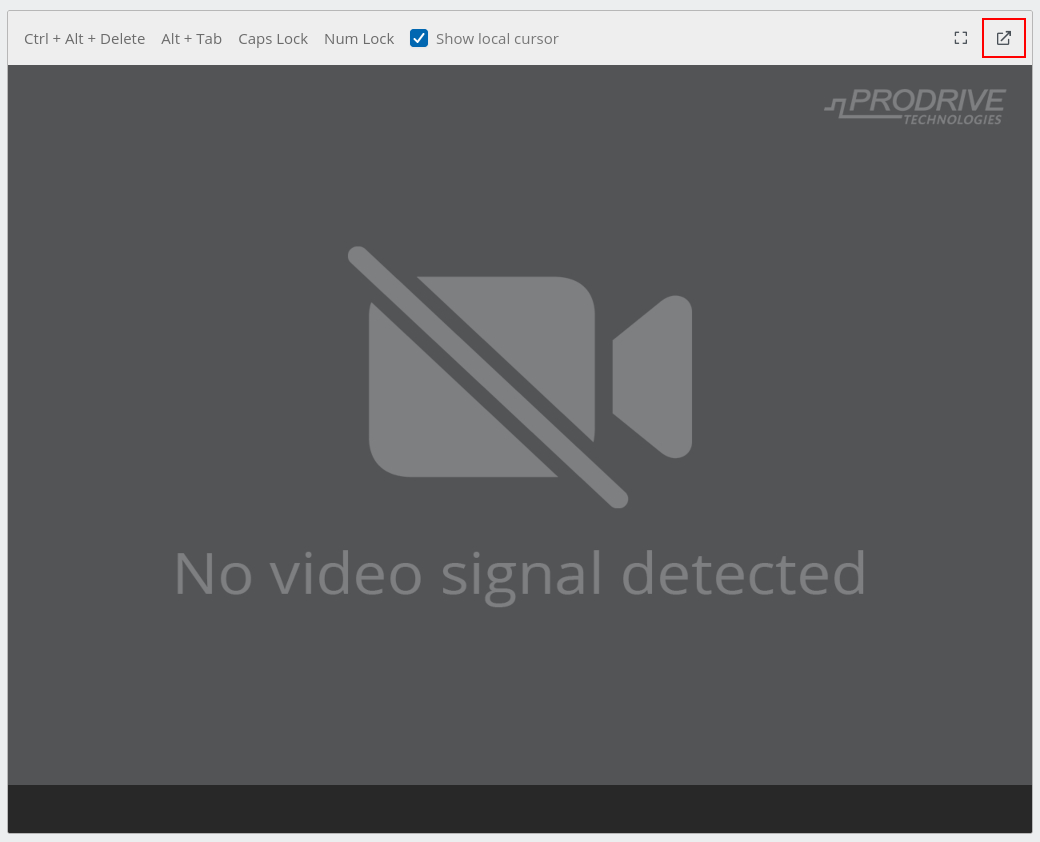
Widok konsoli BMC KVM¶
To okno pokaże graficzny wynik instalatora NetHSM. To drugie okno powinno być otwarte razem z głównym oknem BMC.
Przejdź do widoku Przegląd z górnego menu po lewej stronie.
W polu Override Boot Device, wybierz USB_BMC-virtual_media z listy rozwijanej obok Select a Boot Device.
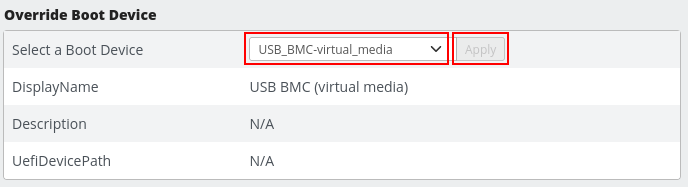
Ustawienie urządzenia rozruchowego BMC¶
W polu z tytułem FRU: Hermes CFL (with TPM) Nitrokey Config, wybierz On z menu rozwijanego obok Power. Potwierdź przyciskiem Apply.
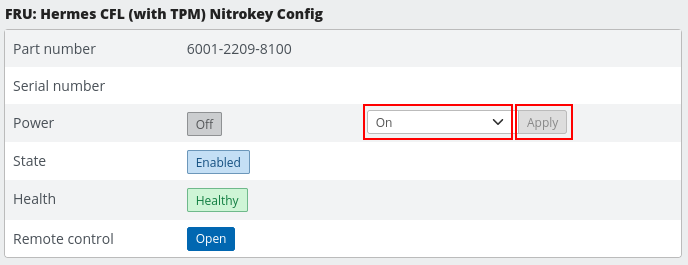
Ustawienia włączania BMC¶
W otwartym wcześniej oknie Remote KVM można teraz zobaczyć kreatora instalacji.
Okno KVM wyświetli teraz okno dialogowe rozruchu. Potwierdź wybór
NetHSM automatic boot (USB or primary system)klawiszem Enter.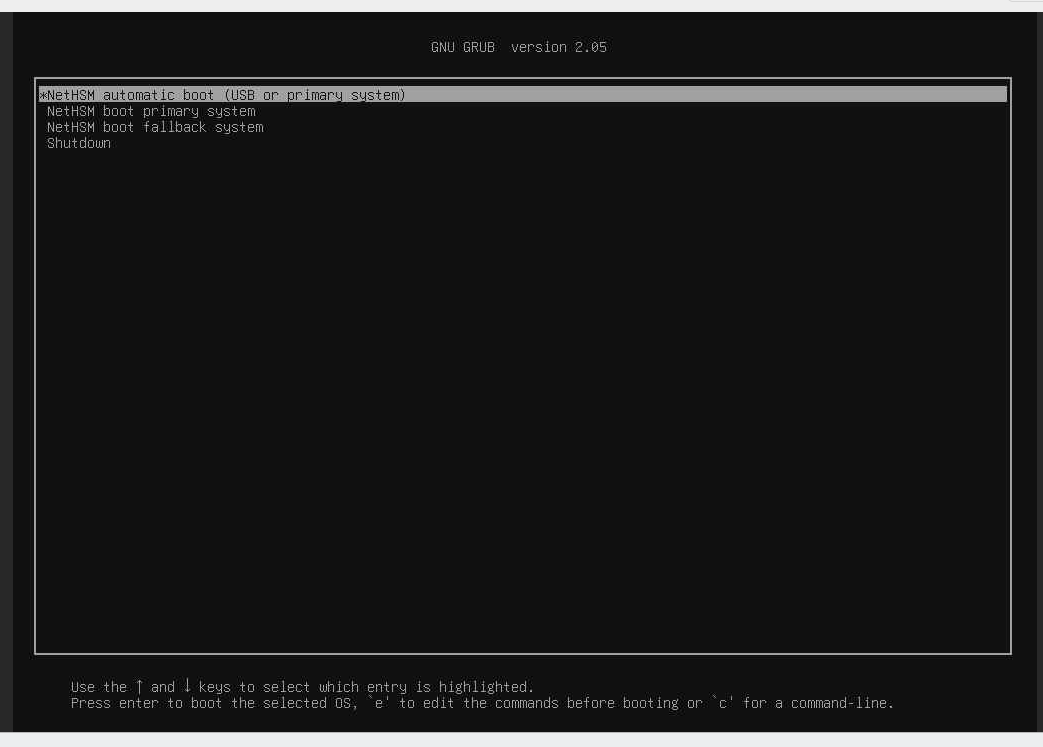
Wybór rozruchu NetHSM w konsoli BMC KVM¶
W poniższym oknie dialogowym potwierdź wybór
NetHSM Software Installerza pomocą przycisku Enter.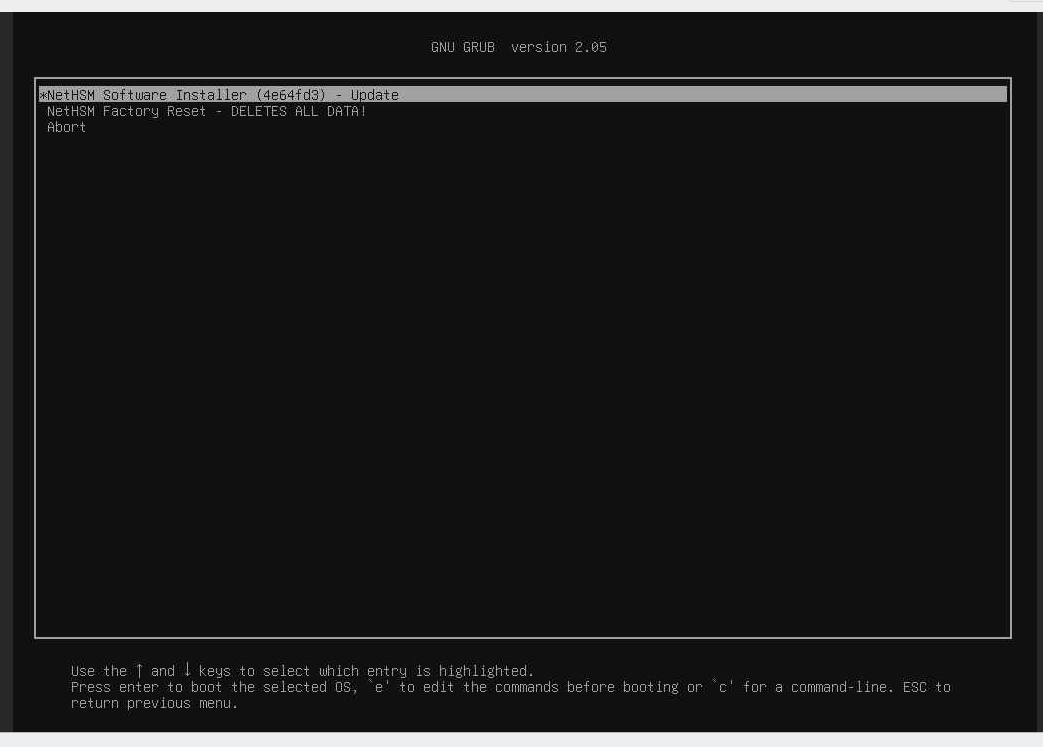
Wybór instalatora NetHSM w konsoli BMC KVM¶
Ostrzeżenie
NIE wybieraj z menu
NetHSM Factory Reset - DELETES ALL DATA!. Spowoduje to nieodwracalne wyczyszczenie danych na dysku.
Instalator NetHSM zainstaluje oprogramowanie systemowe i wyłączy system.